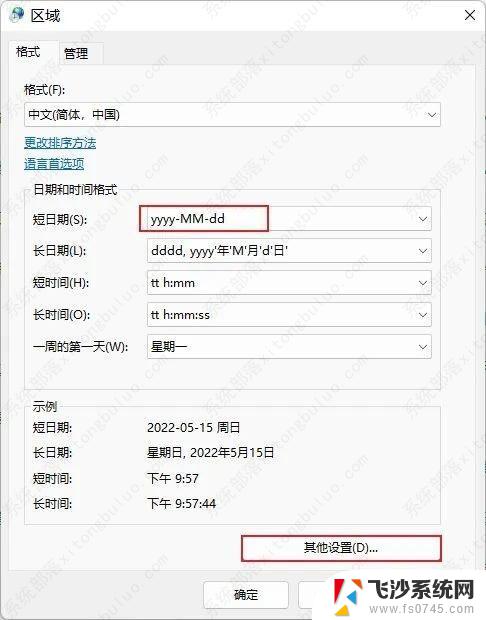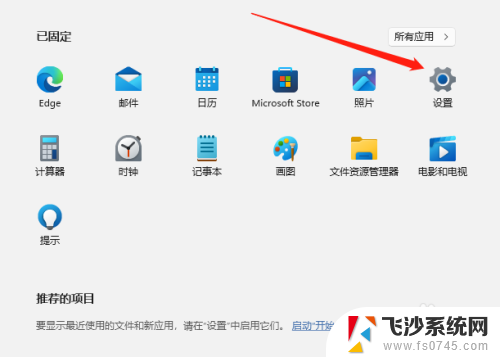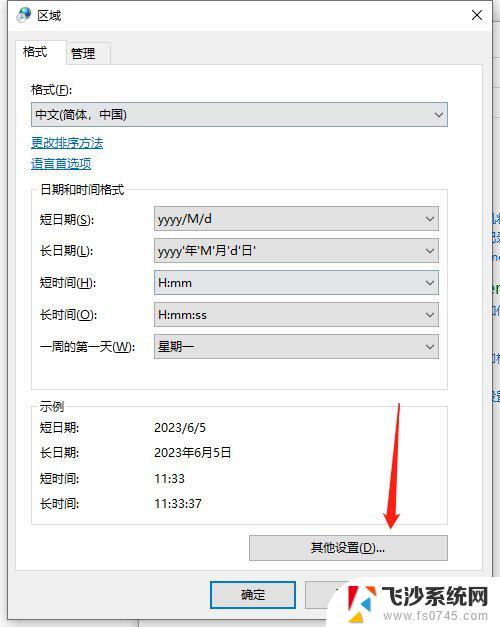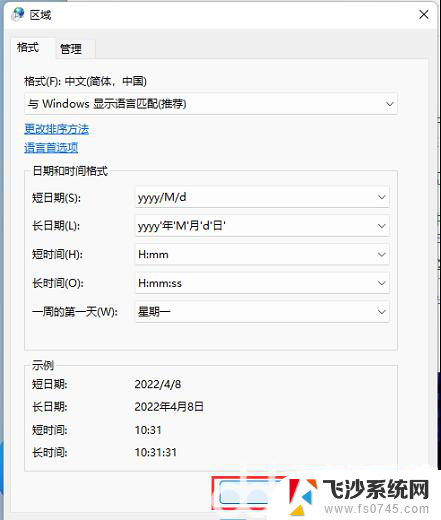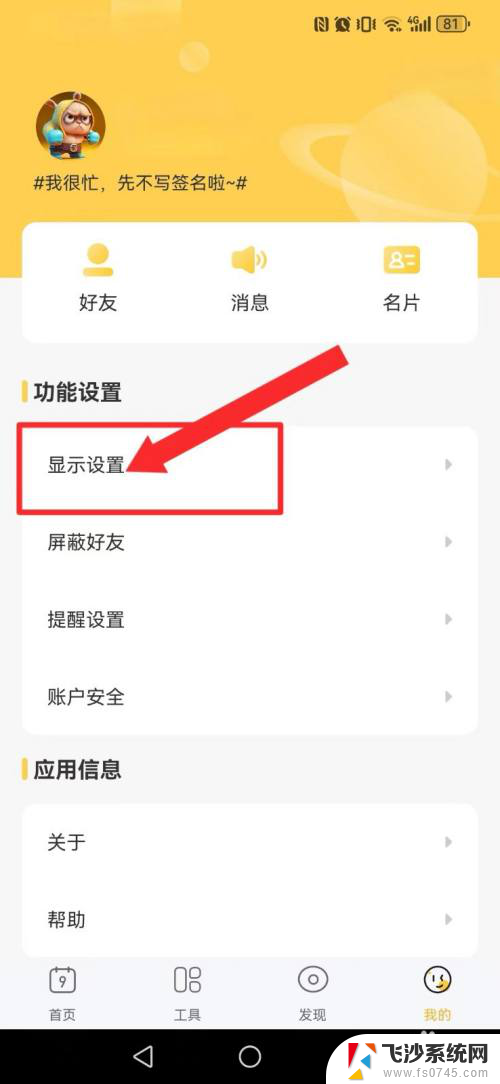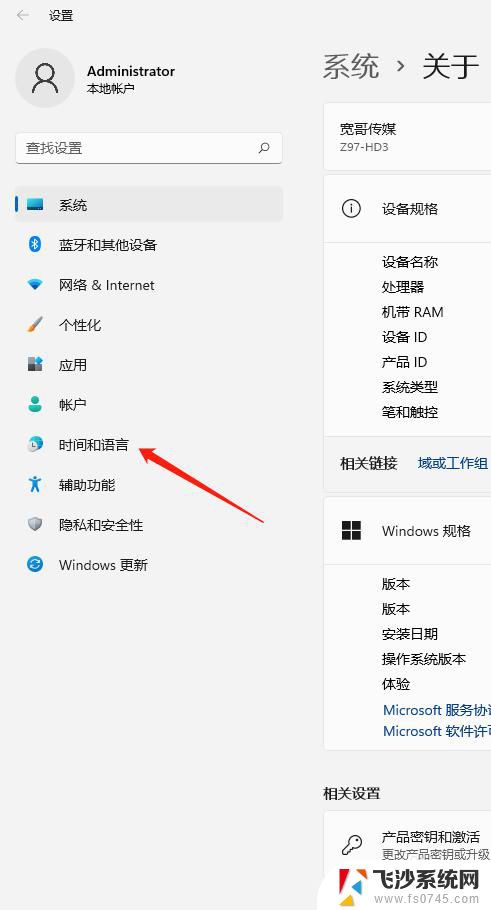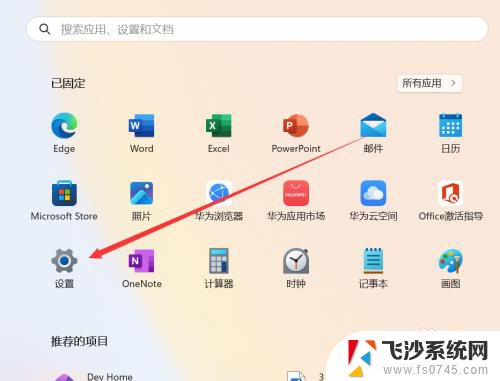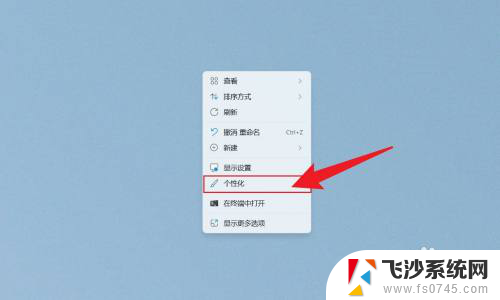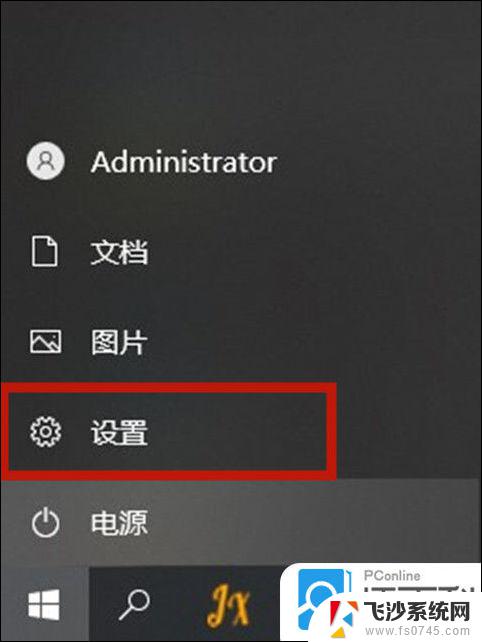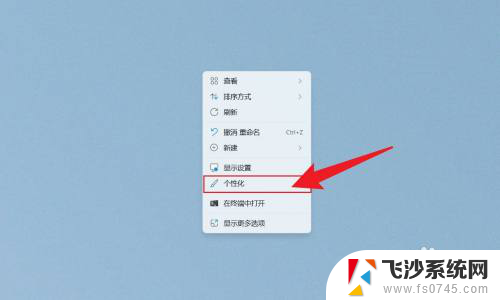win11时间怎样显示星期几 win11桌面时间显示星期几设置教程
在Windows 11操作系统中,桌面时间显示的内容不仅仅局限于时间本身,用户还可以通过简单的设置来让其显示星期几,这种功能不仅能帮助我们快速了解当前的星期几,还能提高工作效率和日常生活的便利性。本文将详细介绍如何在Windows 11中设置桌面时间以显示星期几的步骤,帮助用户轻松定制自己的桌面显示。无论是为了工作安排还是生活计划,掌握这个小技巧都将使您的桌面更加实用而美观。接下来我们将逐步带您完成设置过程。
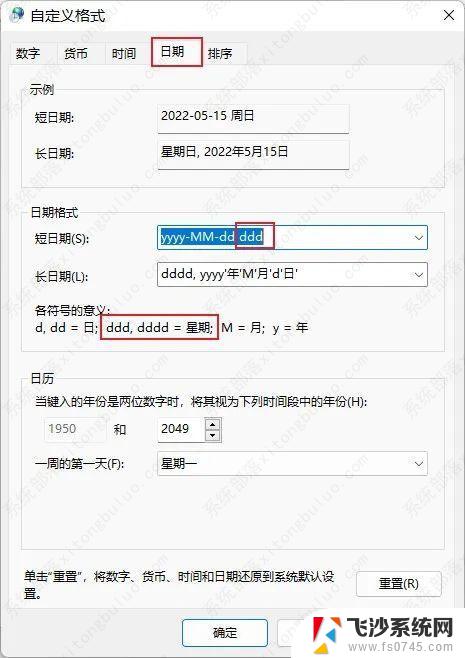
win11时间显示星期几设置教程
1、Win11系统时间显示格式默认是年月日,默认是不显示星期几的
2、打开运行(Win+R),输入 control 命令,按确定或回车,打开控制面板
3、控制面板窗口,切换到类别查看方式,然后点击调整计算机的设置下的更改日期、时间或数字格式
4、区域窗口中,点击底部的其他设置
5、自定义格式窗口中,切换到日期选项卡,点击短日期,将格式改为 yyyy/MM/d dddd ,点击应用确定即可
6、最后,Win11任务栏上的日期和时间就可以显示星期几了
以上就是win11时间怎样显示星期几的全部内容,还有不懂得用户就可以根据小编的方法来操作吧,希望能够帮助到大家。